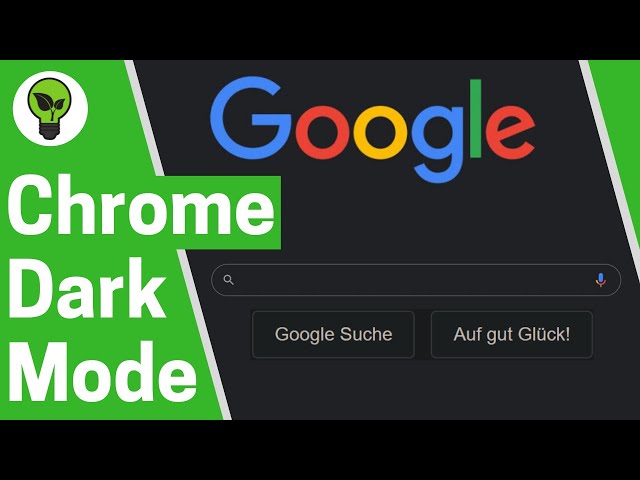Wie kann man den Chrome Nachtmodus für Windows 10 aktivieren? Dies gelingt mit Hilfe eines Plugins oder durch Einstellungen bei Windows 10 selbst.
Chrome Nachtmodus: Eine Augenfreundliche Option
Müde von der grellen Helligkeit deines Bildschirms bei nächtlichen Google-Suchen? Der Chrome Nachtmodus ist genau das Richtige für dich. Laut der Website pocket-lint.com kann Chrome leicht in den Dunkelmodus gewechselt werden, was das Surfen in der Nacht angenehmer macht.
So aktivierst du den Dunkelmodus in Chrome auf Windows
Um den Dunkelmodus für Chrome auf Windows zu aktivieren, gehst du ins Windows-Einstellungsmenü, klickst auf Personalisierung, dann auf Farben und scrollst runter zum Schalter “Wähle deine Farbe”. Bei Windows 11 heißt es “Wähle deinen Modus”. Wenn du dies auf Dunkel stellst, wird der Dunkelmodus für alle Apps mit nativer Unterstützung aktiviert, einschließlich Chrome. Aber Achtung: Dies betrifft nur die Browser-Oberfläche und Menüs. Wenn du das Aussehen von Webinhalten ändern möchtest, musst du weitere Schritte befolgen.
Tipp: Wenn du wirklich das gesamte Web-Erlebnis in Dunkel haben möchtest, gibt es eine Möglichkeit, das Erscheinungsbild von Webinhalten zu ändern. Dies zwingt im Grunde genommen hellfarbene Webseiten, einen dunklen Hintergrund und weißen Text anzuzeigen.
So erzwingst du den Dunkelmodus für Chrome-Webinhalte
Gib die folgende Adresse in deine URL-Leiste ein: chrome://flags/#enable-force-dark. Dies öffnet ein verstecktes Chrome-Einstellungsmenü und die Option “Force Dark Mode”. Geh zum Dropdown-Menü neben “Force Dark Mode” und wähle “Aktiviert”. Unten klickst du auf den “Neu starten”-Button, um deinen Browser neu zu starten.
Alternativ nutzt du das Plugin “Dark Reader”:
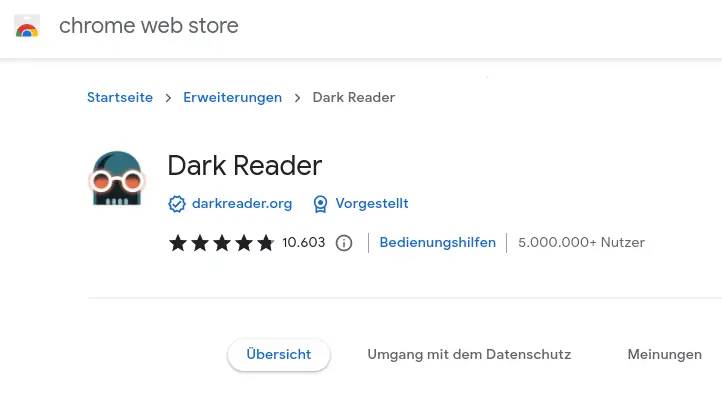
Übersicht: Dunkelmodus auf anderen Geräten
Gerät |
Anleitung |
|---|---|
macOS |
Öffne Systemeinstellungen, wähle Allgemein und dann Erscheinungsbild. Klicke auf die Dunkel-Option. |
Android |
Navigiere zu chrome://flags im Chrome und gib ‘dark’ ein. Hier hast du zwei Optionen: “Auto Dark Mode für Webinhalte” und “Webseiten im Themes-Einstellung verdunkeln”. |
iOS |
Gehe zu deinen Einstellungen, dann zu Anzeige und aktiviere den Dunkelmodus. Wenn du Chrome das nächste Mal öffnest, sollte er diese Änderungen widerspiegeln. |
Hast du hilfreiche Tipps oder Tricks zum Thema Dunkelmodus, die du mit anderen teilen möchtest? Sende uns deinen Beitrag und hilf anderen Lesern!
Häufige Fragen zum Chrome Nachtmodus
Hier beantworten wir noch einige häufige Fragen zum Thema:
- Wie oft sollte ich den Dunkelmodus verwenden?
- Das hängt von deinen Vorlieben ab. Einige Leute verwenden ihn ständig, während andere ihn nur nachts verwenden…
- Macht der Dunkelmodus einen Unterschied für die Akkulaufzeit?
- Ja, der Dunkelmodus kann helfen, die Akkulaufzeit zu verlängern, besonders bei OLED-Bildschirmen.
- Gibt es Webseiten, die nicht gut im Dunkelmodus aussehen?
- Ja, manche Webseiten sind nicht für den Dunkelmodus optimiert und könnten seltsam aussehen.
Wenn du weitere Fragen zum Thema hast, kontaktiere uns. Wir helfen dir gern weiter! Und wenn du mehr über ähnliche Themen erfahren möchtest, schau hier nach.
Chrome Nachtmodus Windows 10: Eine technische Betrachtung
Der Chrome Nachtmodus für Windows 10 nutzt spezifische Algorithmen und Rendering-Techniken, um die Farbpalette von Webseiten zu invertieren. Dies reduziert nicht nur die Augenbelastung, sondern kann auch den Energieverbrauch von OLED- und AMOLED-Displays senken. Die Implementierung dieses Features in Chrome basiert auf der CSS Media Query “prefers-color-scheme”, die es Webentwicklern ermöglicht, Designs speziell für den Dunkelmodus zu erstellen.
Nachtmodus Chrome: Mehr als nur ein dunkles Thema
Der Nachtmodus in Chrome geht über das einfache Umkehren von Farben hinaus. Er verwendet eine Kombination aus CSS-Regeln und JavaScript-Funktionen, um sicherzustellen, dass Webinhalte korrekt dargestellt werden. Besonders bei Multimedia-Inhalten wie Bildern und Videos ist es wichtig, dass der Nachtmodus die ursprünglichen Farben und Kontraste nicht verfälscht. Daher werden fortgeschrittene Bildverarbeitungstechniken angewendet, um eine optimale Darstellung zu gewährleisten.
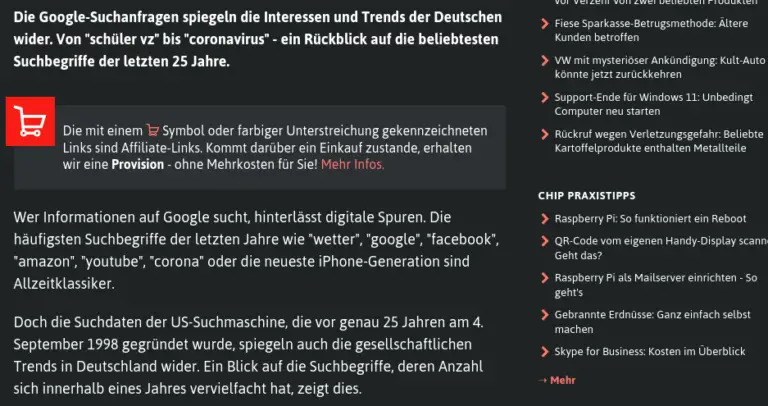
Chrome Nachtmodus PC: Optimierung für Desktop-Nutzer
Während mobile Geräte oft native Dunkelmodus-Optionen bieten, war dies für Desktop-Nutzer nicht immer der Fall. Der Chrome Nachtmodus für PCs wurde entwickelt, um Desktop-Nutzern ein ähnliches, augenfreundliches Erlebnis zu bieten. Durch die Integration in die Chrome Flags können Nutzer den Dunkelmodus erzwingen und sogar verschiedene Farbschemata testen, um das für sie optimale Erscheinungsbild zu finden.
Chrome Nachtmodus ausschalten: Zurück zum Licht
Obwohl der Dunkelmodus viele Vorteile bietet, bevorzugen manche Nutzer das traditionelle, helle Design. Chrome bietet eine einfache Möglichkeit, den Nachtmodus auszuschalten. Dies kann entweder über die Browsereinstellungen oder durch spezielle Chrome Flags erfolgen. Es ist wichtig zu beachten, dass das Deaktivieren des Dunkelmodus keine Auswirkungen auf Webseiten hat, die ein natives dunkles Design verwenden.
Zuletzt aktualisiert: 6. September 2023

Geboren bei Stuttgart, aufgewachsen in Magdeburg: Ich bin Batu und einer der Mitgründer von Experten-Antwort.de. Als Online-Redakteur arbeite ich seit etwa 4 Jahren. Zu meinen Lieblingsthemen zählen unter anderem Technik, Gaming, Linux, Basketball, Parkour und Debattieren.